win10系统怎么关闭WPS热点及广告推送
wps是一款办公软件,许多win10纯净版系统用户会在电脑中安装使用,但是很多用户安装之后,发现每次使用的时候都会弹出wps热点和广告推送,很是烦人,那么要怎么关闭WPS热点及广告推送呢?具体步骤如下。
1、首先,请大家点击电脑操作系统中的“开始菜单”,点击打开应用程序的安装列表,找到WPS软件的安装列表;
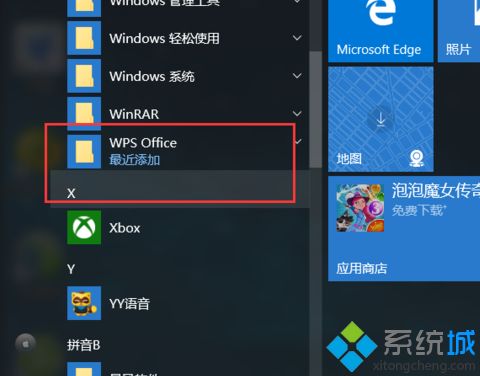
2、接下来,在WPS软件的安装列表中,我们可以看到“WPS配置工具”菜单,点击之后,打开该程序功能;
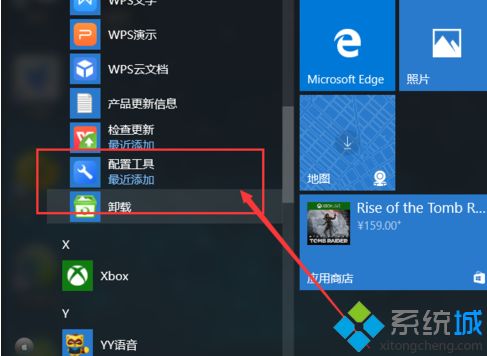
3、接下来,在展示的功能页面中,点击选择“高级设置”选项,打开WPS软件的高级设置功能页面;
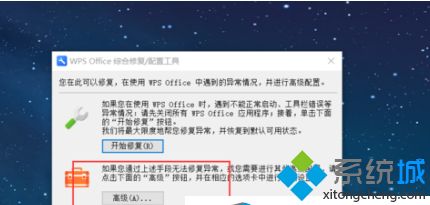
4、接下来,在打开的高级设置页面中,点击选择页面顶部的“其他设置”选项,之后即可在这里设置WPS热点及广告推送的功能开关;
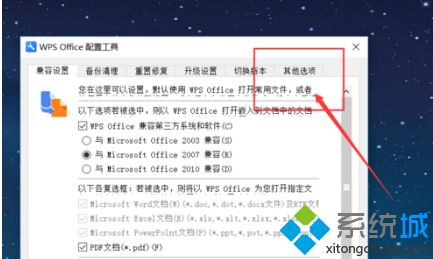
5、最后,我们将软件默认的WPS热点订阅及广告推送功能的功能选项打钩予以取消,点击“确定”按钮保存该设置即可,最后再次打开WPS软件可以看到烦人的广告已经消失了。
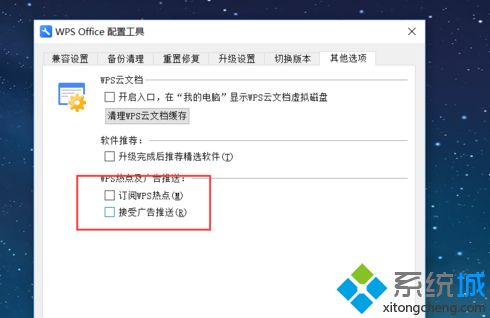
经过上面的方法就可以关闭win10系统中wps热点和广告推送了,是不是很简单呢,大家不妨可以尝试上面的方法来进行关闭吧!
相关教程:XP如何关闭电脑上弹出的广告wps热点可以卸载吗个人热点老是自动关闭每次电脑开机总会弹出很多广告电脑开热点的软件我告诉你msdn版权声明:以上内容作者已申请原创保护,未经允许不得转载,侵权必究!授权事宜、对本内容有异议或投诉,敬请联系网站管理员,我们将尽快回复您,谢谢合作!










